Die Einrichtung in Ihrer App über die Commissioning API kann auf zwei Arten gestartet werden: direkt in Ihrer App oder über eine App-Auswahl im Fast Pair-Prozess. In diesem Abschnitt wird die User Experience (UX) für die einzelnen Produkte beschrieben.
Von der App initiiert
In diesem Szenario startet der Nutzer die Inbetriebnahme in Ihrer App, in der Regel über einen Call-to-Action (CTA) wie „Gerät hinzufügen“. Wir empfehlen, die Schaltfläche Gerät hinzufügen so zu präsentieren:
- Hier sehen Nutzer alle ihre Geräte, z. B. auf der Seite Steuerung.
- Hier können Nutzer das Zuhause verwalten, z. B. auf einer Seite Einstellungen.
- Die Seite Home Ihrer App
Nach Abschluss der Inbetriebnahme empfehlen wir, den Nutzer auf der Startseite der App oder an einem Ort in der App zu platzieren, an dem entweder der gerade eingerichtete Gerätesteuerelement oder eine vollständige Liste aller Geräte, einschließlich des gerade eingerichteten Geräts, angezeigt wird.
Die Benutzeroberfläche ist in Abbildung 2 dargestellt:
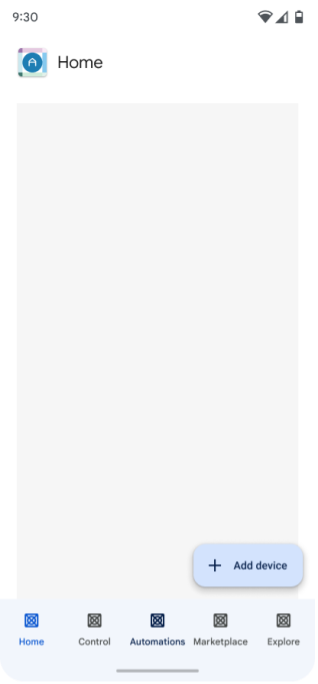
Der Nutzer der App klickt auf Gerät hinzufügen.
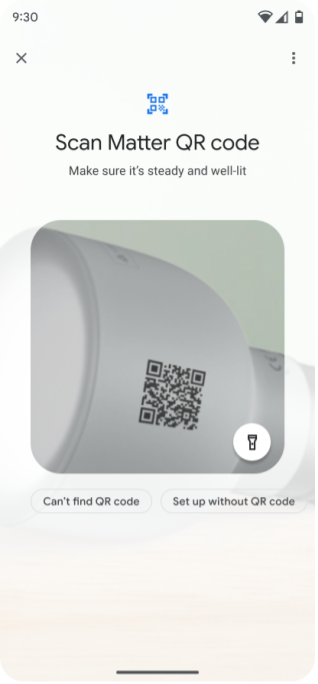
Der Nutzer scannt den QR‑Code oder gibt den Kopplungscode ein.
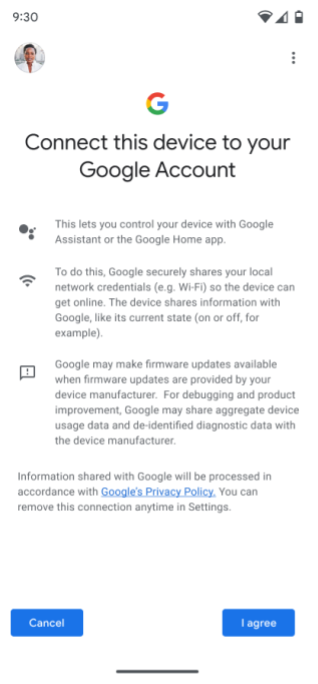
Der Nutzer wird aufgefordert, der Aufnahme des Geräts in das Google-Netzwerk zuzustimmen (entspricht „Einwilligung + Metadaten“ in Abbildung 1) und das zu verwendende Google-Konto auszuwählen.
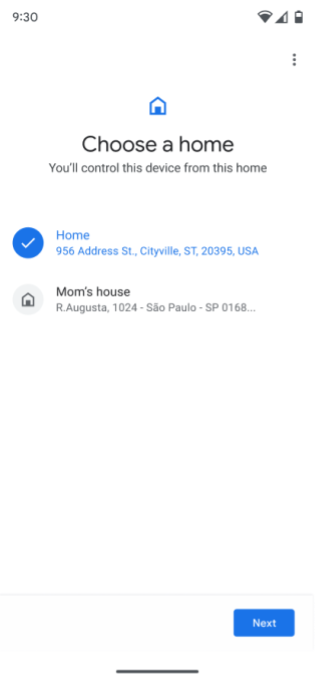
Wenn der Nutzer mehr als ein Zuhause hat, wird er aufgefordert, eines auszuwählen. Wenn noch kein Zuhause eingerichtet ist, wird automatisch ein Zuhause mit dem Namen „Zuhause“ erstellt.
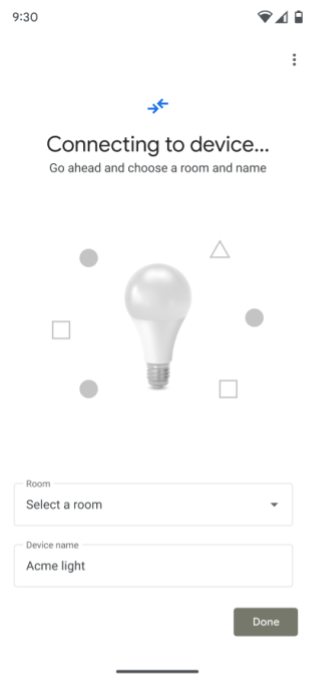
Die Commissioning API stellt eine Verbindung zum Gerät her.
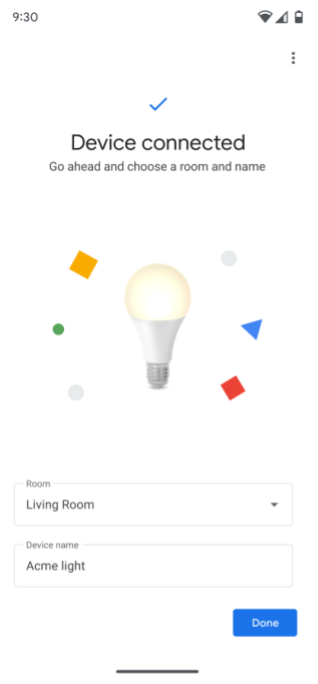
Der Nutzer wird aufgefordert, den Raum auszuwählen, in dem sich das Gerät befindet.
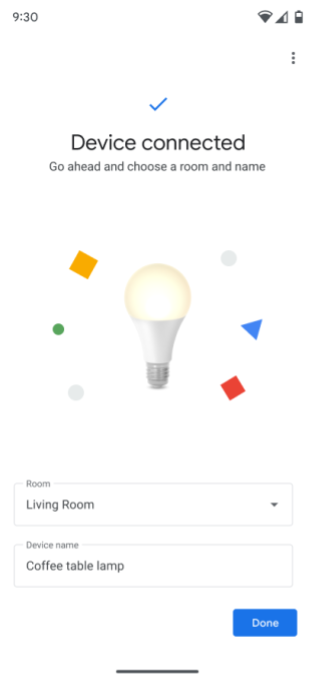
Der Nutzer wird aufgefordert, das Gerät umzubenennen.
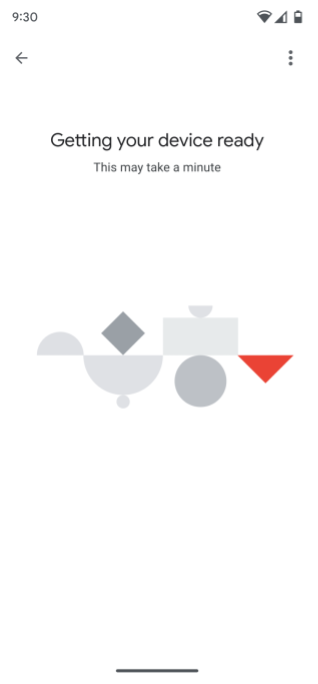
Die Commissioning API generiert Matter-Anmeldedaten, prüft die Netzwerkverbindung und führt dann die Inbetriebnahme durch, indem sie das Gerät mit dem ausgewählten Fabric verbindet.
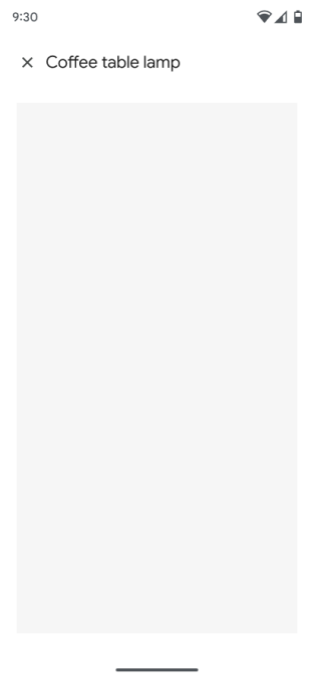
Wenn die Berechtigung für das Zuhause und die Geräte des Nutzers bereits erteilt wurde, sollte das Gerät zusammen mit anderen Geräten in diesem Zuhause angezeigt werden und über die App gesteuert werden können.
Wenn die Berechtigung für die Struktur und die Geräte des Nutzers noch nicht erteilt wurde, sollte das Gerät in der App noch nicht sichtbar oder steuerbar sein. Berechtigung erforderlich für den Zugriff auf das Gerät und die Steuerung des Geräts in einer App.
Vom schnellen Pairing initiiert
Die Inbetriebnahme kann auch über das schnelle Pairing in Android erfolgen. Nach dem Scannen des Matter-QR-Codes des Geräts wird der Nutzer aufgefordert, eine App auszuwählen, um die Einrichtung fortzusetzen. Wenn Sie Ihre App auswählen, wird die Commissioning API aus der App verwendet, wie in Abbildung 3 dargestellt.
Wenn der Nutzer die App nicht auf seinem Mobilgerät installiert hat, wird er aufgefordert, sie zu installieren, bevor er fortfahren kann. Die UX ab dem Zustimmungsbildschirm ist dieselbe wie in Abbildung 2.
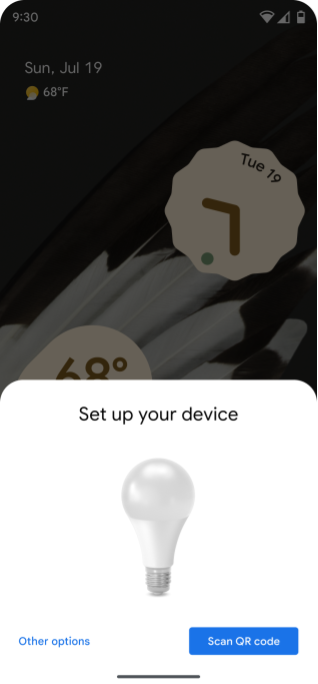
Der Nutzer wird aufgefordert, einen QR-Code zu scannen.
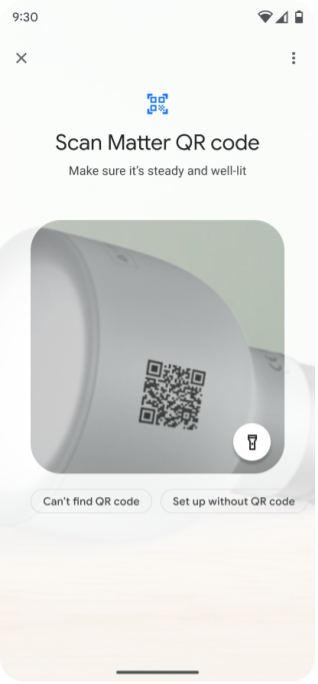
Der Nutzer scannt den Matter-QR‑Code des Geräts.
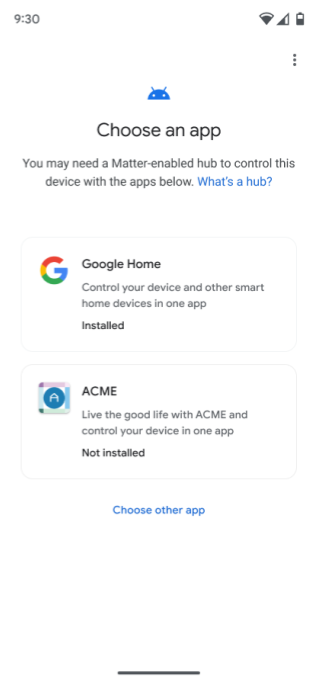
Der Nutzer wird aufgefordert, eine App auszuwählen, um den Einrichtungsprozess fortzusetzen.
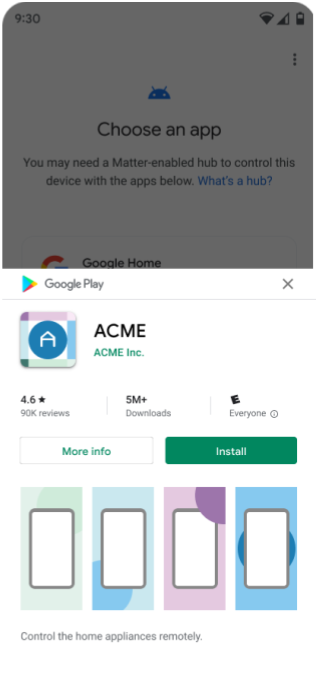
Wenn die App noch nicht installiert ist, wird der Nutzer aufgefordert, sie zu installieren.
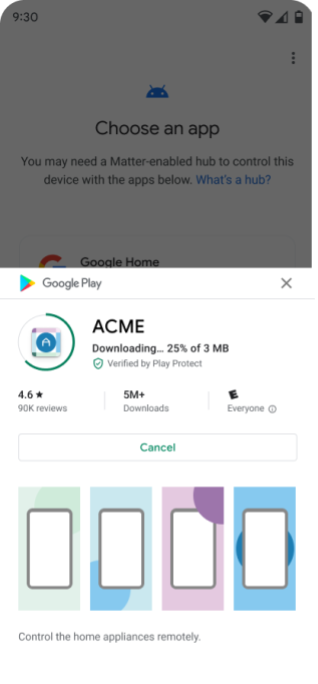
Die App wird aus dem Google Play Store heruntergeladen.
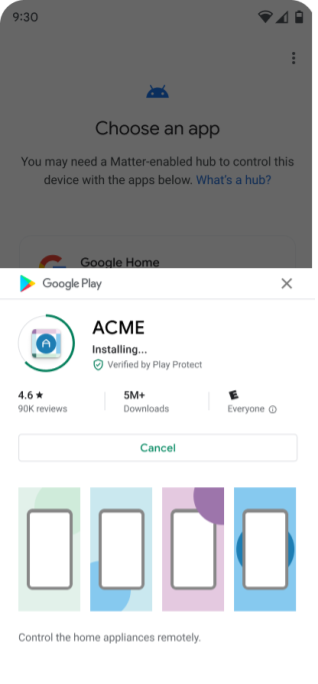
Die App ist installiert.
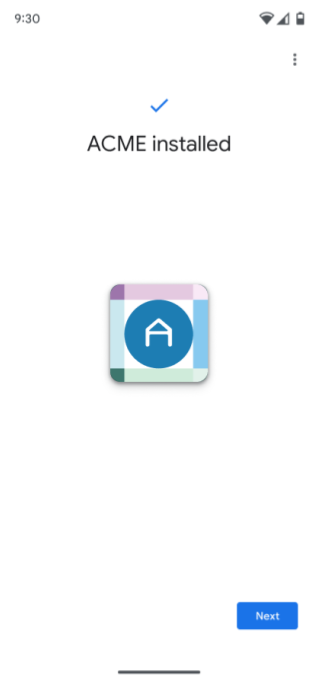
Nachdem die App erfolgreich installiert wurde, wird der Nutzer aufgefordert, fortzufahren.
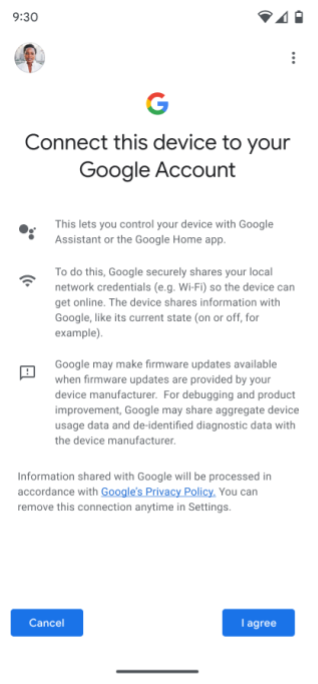
Der Nutzer wird aufgefordert, der Aufnahme des Geräts in das Google-Netzwerk zuzustimmen (entspricht „Einwilligung + Metadaten“ in Abbildung 1) und das zu verwendende Google-Konto auszuwählen.
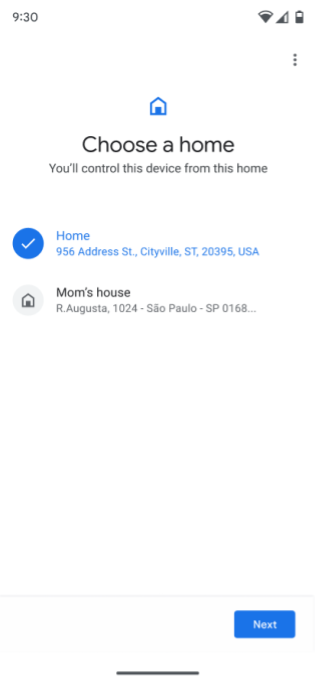
Wenn der Nutzer mehr als ein Zuhause hat, wird er aufgefordert, eines auszuwählen. Wenn noch kein Zuhause eingerichtet ist, wird automatisch ein Zuhause mit dem Namen „Zuhause“ erstellt.
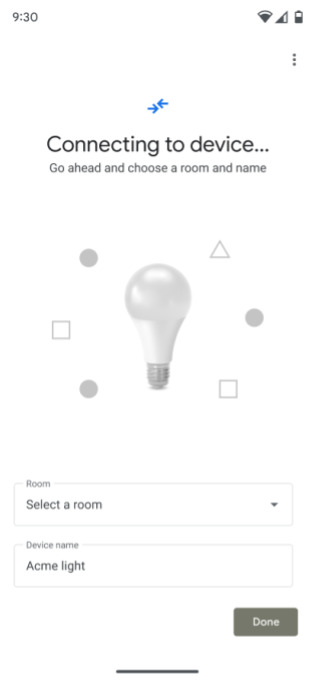
Die Commissioning API stellt eine Verbindung zum Gerät her.
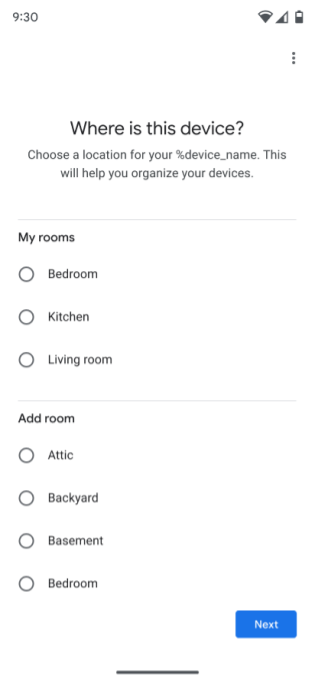
Der Nutzer wird aufgefordert, den Raum auszuwählen, in dem sich das Gerät befindet.
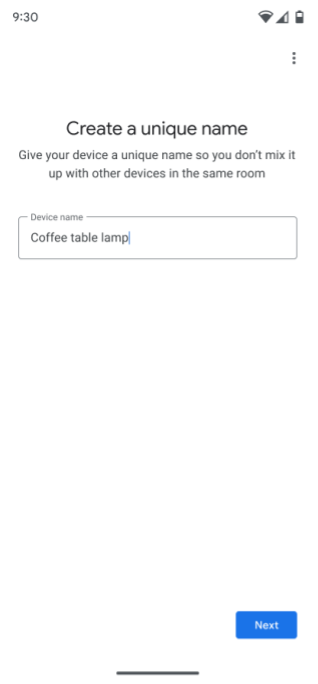
Der Nutzer wird aufgefordert, das Gerät umzubenennen.
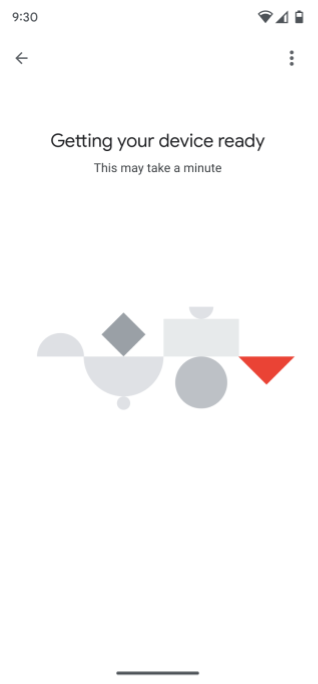
Die Commissioning API generiert Matter-Anmeldedaten, prüft die Netzwerkverbindung und führt dann die Inbetriebnahme durch, indem sie das Gerät mit dem ausgewählten Fabric verbindet.
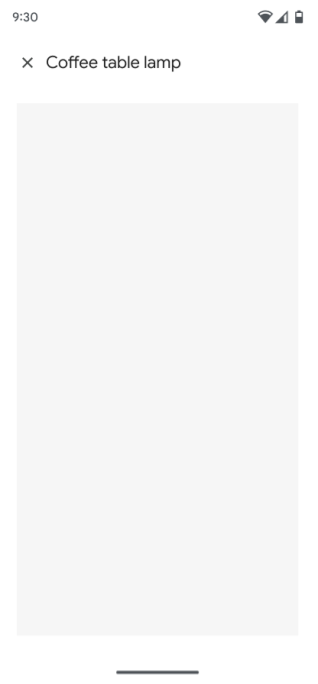
Wenn die Berechtigung für das Zuhause und die Geräte des Nutzers bereits erteilt wurde, sollte das Gerät zusammen mit anderen Geräten in diesem Zuhause angezeigt werden und über die App gesteuert werden können.
Wenn die Berechtigung für die Struktur und die Geräte des Nutzers noch nicht erteilt wurde, sollte das Gerät in der App noch nicht sichtbar oder steuerbar sein. Berechtigung erforderlich für Zugriff auf das Gerät und Steuerung des Geräts in einer App.
App-Auswahl
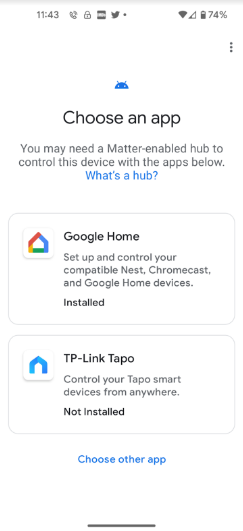
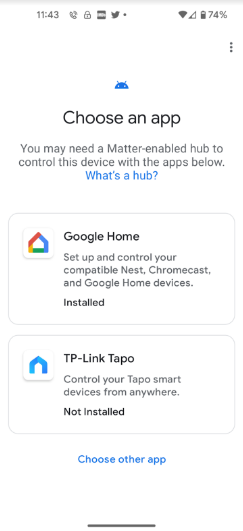
Es gibt zwei Möglichkeiten, wie Ihre App während der Einrichtung in der App-Auswahl angezeigt wird:
- Auf dem Bildschirm App auswählen.
- Wenn Nutzer Andere App auswählen auswählen, wird sie auf dem Bildschirm Andere installierte Apps angezeigt.
Vorgeschlagene Apps
In der App-Auswahl werden zwei vorgeschlagene Apps angezeigt.
- Die erste ist immer Google Home app (GHA).
- Die zweite ist für die bevorzugte App des Geräteherstellers, sofern sie in einem Google Home Developer Console-Projekt definiert ist, das mit der VID oder PID des Geräts verknüpft ist. Diese Option gilt nicht für App-Entwickler, die keine Matter-Geräte entwickeln.
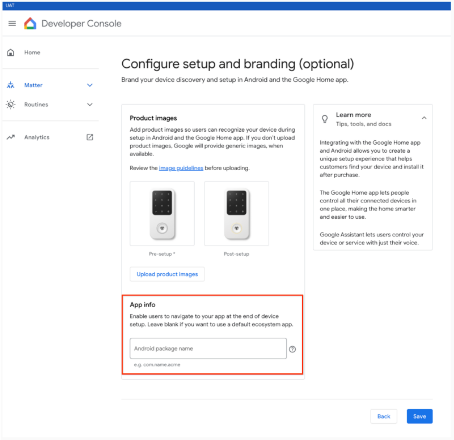
Es gibt zwei Szenarien, in denen die Apps auf dem Bildschirm App auswählen angezeigt werden.
- Installiert: Google Play services Prüfen Sie, ob die Anwendung den Intent-Filter
ACTION_COMMISSION_DEVICEunterstützt. Wenn der Intent-Filter fehlt, wird der Nutzer zum Play Store weitergeleitet, um die App zu aktualisieren. - Nicht installiert: Der Nutzer wird zum Play Store weitergeleitet, um die App zu installieren, bevor er fortfahren kann.

